Hogyan csatlakoztathatunk két számítógépet az internethez routeren keresztül
Előző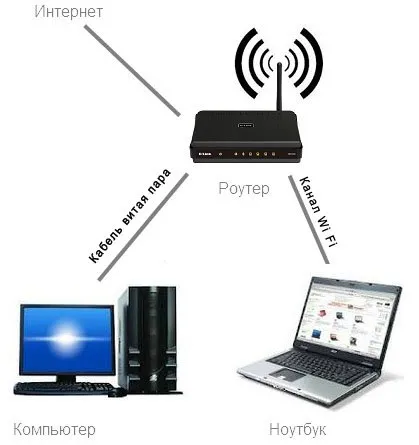
A számítógép internethez való csatlakoztatása routeren keresztülnem csak több számítógép csatlakoztatását teszi lehetővé az internethezés hálózat megszervezését közöttük, hanem megvédi a számítógépet az esetleges sérülésektől, pl. , amikor villámcsapás érte a szolgáltató kábelét.
A router egy különálló eszköz, saját tápegységgel, és ennek a kapcsolatnak a költségét a router költsége határozza meg, de az egyes számítógépek függetlenek lesznek egymástól, és képesek lesznek elérni az internetet.

Nem fogunk hivatkozni a router beállításaira, mivel ezek különböznek a különböző modellekben. Ismerkedés céljából láthat egy példát a TP-LINK útválasztó webes felületen keresztüli beállítására. Működésének elve a következő. A szolgáltató kábele a megfelelő aljzatba csatlakozik az útválasztóhoz. Az útválasztó beállításaiban a szolgáltató által a számítógép internethez való csatlakoztatásához megadott összes beállítást előírják, nevezetesen meg kell adnia az IP-címét, meg kell adnia az alhálózati maszkot, az alapértelmezett átjárót, a kívánt DNS-kiszolgálót és az alternatívát. DNS szerver. A hálózati kártya megkettőzött MAC-címe is beállítható, ha vezérlés történik, valamint bejelentkezési név és jelszó az internet-hozzáféréshez.
Ha két számítógépet szeretne az internethez csatlakoztatni, ezt a két számítógépet kábellel kell csatlakoztatnia az útválasztóhoz. A legtöbb útválasztó négy porttal rendelkezik a számítógépek csatlakoztatásához. Ezután egy kicsit konfigurálnia kell a hálózati kapcsolatokat. A beállítások eléréséhez a következő útvonalon kell mennie: " Start / Vezérlőpult / Hálózat és internet / Hálózati állapot és feladatok megtekintése / Adapterbeállítások módosítása".
Kezelőpanel
Vezérlőpult / Hálózat és Internet
Megtekintheti a hálózat állapotát és a feladatokat
konfigurálja a hálózati kártyát, és csatlakoztassa a laptopot a számítógéphez az útválasztón keresztül
A legtöbb esetben a router IP-címe 192.168.1.1, és a megfelelő adatokat be kell írni a számítógépekre. A "Hálózati kapcsolatok"ablakban keresse meg hálózati kártyánk hálózati kapcsolatát, és lépjen a tulajdonságokhoz. Ehhez kattintson a jobb gombbal erre a kapcsolatra, és válassza a "Tulajdonságok"lehetőséget a kontextusban. menü. A következő ablakban a "Hálózat"lapon válassza ki az IPv4protokollt, és lépjen a tulajdonságokhoz. A megjelenő ablakban konfigurálja a hálózati kártyánkat.
Adja meg a következő adatokat: IP-cím: 192.168.1.2 Alhálózati maszk: 255.255.255.0 Fő átjáró: 192.168.1.1 (az útválasztó IP-címe) Preferált DNS-kiszolgáló: 192.168.1.1
Az "Ok"gomb megnyomása után az internetnek működnie kell a második számítógépen is. Az ilyen számítógépeknél meg kell változtatni az IP-címet, például 192.168.1.3, 192.168.1.4 és így tovább.
Az útválasztók modern modelljei rendelkeznek az IP-cím automatikus kiadásával, ezért a hálózati kártyák konfigurálásakor bejelölheti a "IP-cím automatikus kérése"és a "DNS-kiszolgáló címének beszerzése" négyzeteket. automatikusan".
konfigurálja az útválasztót 2 PC-n
Az útválasztók egyes modelljei képesek kapcsolódni Wi-Fi-n keresztül, majd két számítógép internetéhezvezeték nélkül Wi-Fi-n keresztül csatlakozhatnak. Általában így kapcsolódnak a laptopok és a különféle PDA-k.
Ha Wi-Fi hozzáférési ponttal rendelkező útválasztót használ, a hozzáférési pont hatókörén belül nagyon sok eszköz tud csatlakozni az internethez. Ha Wi-Fi-vel rendelkező útválasztót használ, ügyeljen a biztonságra a hozzáférési jelszó vagy az eszköz MAC-címszűrőjének beállításával.
A kapcsolat kezelése utánszámítógépeket az Internetre, akkor valódi munkát végezhet, mert az oldalak fejlesztése és az oldalak további népszerűsítése sokkal érdekesebb tevékenység. Ha pedig nem tud saját maga létrehozni egy webhelyet, az "Internet System" szervezet gondoskodik a cég webhelyeinek létrehozásáról és népszerűsítéséről.
KövetkezőOlvassa el tovabba:
- Hogyan csatlakozhat az internethez kábelen keresztül
- Hogyan lehet felgyorsítani a számítógépet
- Hogyan csatlakoztassa a nyomtatót a hálózaton keresztül. Nyomtató megosztása minden számítógépen a Windows 7, 8 hálózati utasításaiban
- Hogyan lehet táblagépet laptophoz csatlakoztatni és fájlokat továbbítani Bluetooth-on keresztül
- Hogyan szereljünk össze egy számítógépet